スポンサーリンク
Apple Watchは初期設定のままだと、iPhoneの通知をすべて知らせてくれます。
でも、全部通知が来るとけっこう煩かったりします。
ゲームの「◯◯が回復しました」とかニュースアプリの最新情報とか、「このアプリはApple Watchで知らせてくれなくて良い」というものが多いはずです。
そこでこの記事ではこういったApple Watchの不要な通知をオフにする方法、つまりApple Watchの通知を管理する方法を紹介します。
Apple Watchで不要な通知をオフにする方法
それではさっそくApple Watchで不要なアプリの通知を来なくする方法を紹介します。
Apple純正「以外」のアプリの通知を管理する方法
まず始めにApple純正「以外」のアプリの通知を管理する方法を紹介します。
ちなみにApple純正のアプリ」というのはAppleが作ったアプリ、例えば「電話」とか「メール」などが挙げられます。なので、「Apple純正以外のアプリ」はApple以外が作ったアプリという意味です。
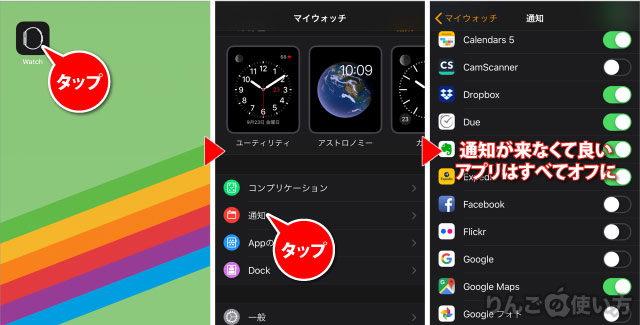
- アプリを開く
- をタップ
- 画面を下にスクロールし、通知が来なくていいアプリをすべてオフに
スポンサーリンク
非常に簡単ですね。
Apple純正のアプリの通知をオフにする方法
では、続いてApple純正のアプリの通知を管理する方法を紹介します。
Apple純正のアプリは「通知をオフにする」だけでなく、アプリごとに「振動だけオフ」など細かい設置が可能です。
ここでは「メッセージ」アプリの設定を変えてみましょう。
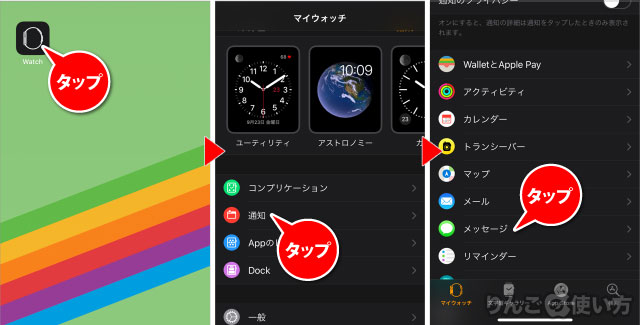
- アプリを開く
- をタップ
- 通知の設定を変えたいApple純正アプリをタップ
ここではをタップします
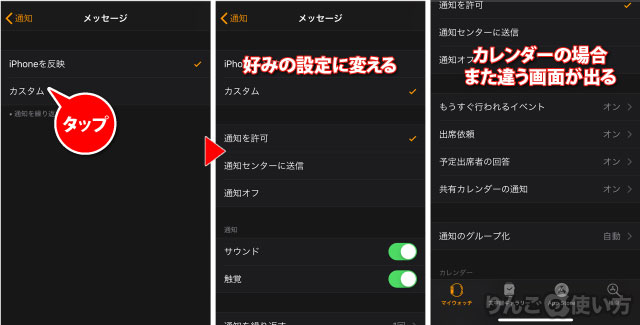
- をタップ
- の設定を変える
通知の設定はアプリによって違います。
例えばの場合、
スポンサーリンク
- 通知を許可
- 通知センターに送信
- 通知オフ
- 通知方法:サウンドか触感、両方
から選ぶことができます。一方カレンダーの場合は
- もうすぐ行われるイベント
- 出席依頼
などの通知をオンオフすることが可能です。
通知をオフにしているアプリの基準
個人的な判断基準ですが、僕が通知をオフにするアプリの基準をここで紹介します。
僕は基本的にメールやメッセージ、リマインダー以外は全てオフにしています。
そうしないとゲームアプリが「◯◯が回復しました」とか、ショッピングアプリが「◯◯が入荷しました」とか、読書アプリが「この本を読んでみては?」といった余計な通知までApple Watchに来てうるさいからです。
Apple Watchの基礎知識や使い方、ユーザーがよく遭遇するトラブルに関する記事をまとめました。








